3 способа создать потрясающие рамки в Google Документах

Узнайте, как добавить границы в Документы Google, включая создание рамок с помощью таблиц или изображений. Эффективные решения внутри!
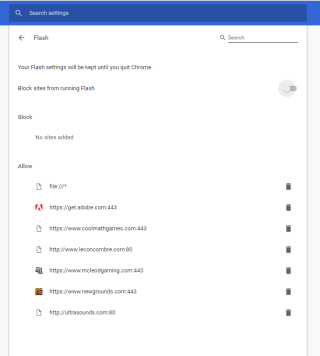
Flash-файлы часто уязвимы для вредоносных программ и других атак. Поэтому предпочтительнее HTML, так как он во многих вещах лучше, чем Flash. Google Chrome поставляется со встроенным Flash, но по умолчанию он не включен.
Однако вы не можете отказаться от файлов Flash, пока они не будут доступны на веб-сайтах, к которым вам нужен доступ. Поэтому иногда вам нужно включить разрешения Flash для различных веб-сайтов.
В этом посте мы перечислили шаги по управлению разрешениями Flash в Chrome. При этом вы можете разрешить, заблокировать или заставить веб-сайт запрашивать разрешение на открытие файла Flash по вашему желанию.
Это не только предотвратит автоматическое воспроизведение Flash-файлов, поглощающих ваши данные, но и сведет к минимуму вероятность выполнения вредоносного кода. Так. Давайте начнем!
Шаги по активации Flash Player в Google Chrome
Следуйте этим инструкциям, чтобы установить Flash Player в Chrome:
Шаг 1. Нажмите на меню с тремя точками и выберите « Настройки» .
Шаг 2. Прокрутите страницу до конца, чтобы найти « Дополнительно» .
Шаг 3. В разделе «Конфиденциальность и безопасность» выберите « Настройки содержимого» .
Шаг 4. В разделе «Настройки содержимого» найдите и нажмите « Flash» .
Шаг 5. Установите переключатель рядом с « Спрашивать сначала» (рекомендуется), чтобы включить его.
Читайте также: -
Советы и приемы Google Chrome для профессиональных пользователей Ищете полезные приемы при использовании Google Chrome? Ваш поиск заканчивается здесь. Ознакомьтесь с некоторыми из самых крутых функций ...
Действия по воспроизведению Flash-контента в Google Chrome
В Google Chrome , если вы хотите просмотреть флэш-контент, вам нужно нажать Flash Player, чтобы начать. Что ж, это может быть пустой тратой времени, если вы работаете на большом количестве веб-сайтов с Flash-носителями, но поверьте нам, это сделано для вашей безопасности.
Как только вы нажмете на Adobe Player, вы увидите всплывающее окно с вопросом, хотите ли вы разрешить или заблокировать Flash для веб-сайта, на котором вы находитесь. Если вы хотите запустить его, нажмите Разрешить.
Страница перезагрузится, и теперь будет воспроизводиться файл Flash.
Шаги по изменению разрешений Flash в Google Chrome
Если вы хотите изменить настройки веб-сайта, связанного с Flash, вы можете сделать это в любое время. Вы можете изменить настройки в любое время. Вы можете изменить разрешения Flash двумя способами в Chrome.
Способ 1: использовать замок
Шаги по изменению разрешений Flash для определенного веб-сайта:
Шаг 1. Перейдите на сайт с Flash-контентом.

Шаг 2: Нажмите на замок или значок с I внутри круга (слева от адресной строки), чтобы получить параметры.

Шаг 3. Щелкните раскрывающееся меню рядом с Flash .
Шаг 4. Выберите разрешение, которое вы хотите: сначала спросить, разрешить и заблокировать.
Шаг 5: Теперь нажмите «Обновить», чтобы разрешения вступили в силу.
Читайте также: -
Все, что вам нужно знать о Google Chrome ... После долгого ожидания Google наконец-то выпустил встроенный блокировщик рекламы для Chrome, который автоматически блокирует надоедливую рекламу ...
Способ 2: вкладка настроек
Шаг 1. Нажмите на три точки, расположенные в правой части браузера, и выберите « Настройки» .

Шаг 2. Прокрутите страницу до конца, чтобы найти « Дополнительно» .

Шаг 3. В разделе «Конфиденциальность и безопасность» выберите « Настройки содержимого» .

Шаг 4. В разделе «Настройки содержимого» найдите и нажмите « Flash» .

Шаг 5: В разделе «Разрешить» или «Заблокировать» найдите веб-сайт, щелкните значок корзины, чтобы удалить его из списка.
Таким образом, вы можете управлять разрешениями Flash в Chrome. Вы также можете выбрать другое разрешение флэш-памяти для конкретного веб-сайта по своему желанию.
Понравилась статья? Пожалуйста, поделитесь своими мыслями в разделе комментариев ниже. Если вы хотите узнать больше советов по устранению неполадок, посмотрите это пространство!
Узнайте, как добавить границы в Документы Google, включая создание рамок с помощью таблиц или изображений. Эффективные решения внутри!
Это полное руководство о том, как изменить тему, цвета и многое другое в Windows 11 для создания потрясающего рабочего стола.
iPhone завис на домашних критических оповещениях? В этом подробном руководстве мы перечислили различные обходные пути, которые вы можете использовать, чтобы исправить ошибку «Домой хочет отправить критические оповещения iPhone». Узнайте полезные советы и решения.
Zoom - популярная служба удаленного сотрудничества. Узнайте, как добавить изображение профиля вместо видео, чтобы улучшить свою конфиденциальность.
Откройте для себя эффективные стратегии получения баллов Microsoft Rewards. Зарабатывайте на поисках, играх и покупках!
Изучите эффективные методы решения неприятной проблемы с бесконечным экраном загрузки Skyrim, гарантируя более плавный и бесперебойный игровой процесс.
Я внезапно не могу работать со своим сенсорным экраном, на который жалуется HID. Я понятия не имею, что поразило мой компьютер. Если это вы, вот несколько исправлений.
Прочтите это полное руководство, чтобы узнать о полезных способах записи вебинаров в реальном времени на ПК. Мы поделились лучшим программным обеспечением для записи вебинаров, а также лучшими инструментами для записи экрана и видеозахвата для Windows 10, 8, 7.
Вы случайно нажали кнопку доверия во всплывающем окне, которое появляется после подключения вашего iPhone к компьютеру? Вы хотите отказаться от доверия этому компьютеру? Затем просто прочтите эту статью, чтобы узнать, как отменить доверие к компьютерам, которые вы ранее подключали к своему iPhone.
Хотите знать, как транслировать «Аквамен», даже если он недоступен для потоковой передачи в вашей стране? Читайте дальше, и к концу статьи вы сможете насладиться Акваменом.








